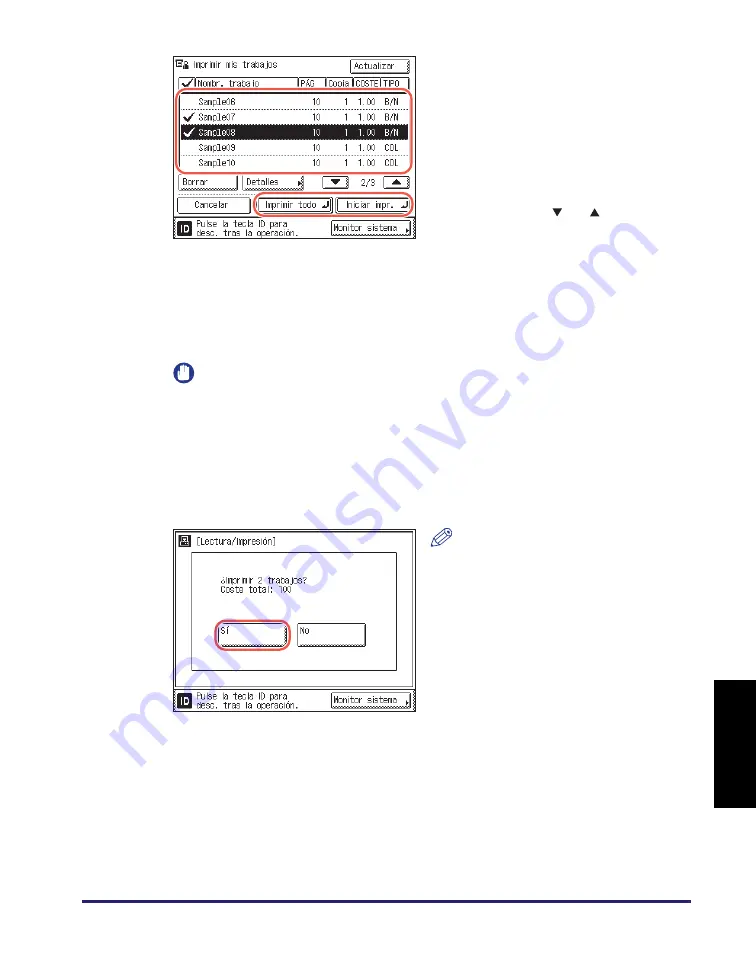
No imprimir documentos hasta que se inicie sesión (función de inicio de sesión y publicación de documentos)
ES-16
Es
pa
ñol
IMPORTANTE
•
Es posible que no aparezca la pantalla de selección de los trabajos que se
desean imprimir, según la configuración del equipo y la versión o las opciones
de los controladores de la impresora o el software uniFLOW. Para obtener más
información, póngase en contacto con su distribuidor oficial Canon local.
•
Si aparece la pantalla que se indica a continuación, pulse [Sí] para iniciar la
impresión. En este caso, se imprimirán todos los trabajos de impresión enviados
por el usuario que inició sesión.
❑
Seleccione los trabajos que desee
imprimir. Para imprimir todos los trabajos
que aparecen, pulse [Imprimir todo].
Para imprimir trabajos específicos,
seleccione los trabajos y pulse [Iniciar
impr.]. (Aparecerá una marca de
verificación junto al trabajo
seleccionado). Comenzará la impresión.
•
Para ver todos los trabajos que
aparecen, use [
] o [
] según sea
necesario.
•
Para actualizar la lista de trabajos,
pulse [Actualizar].
•
Para ver información detallada sobre
un trabajo, seleccione el trabajo y
pulse [Detalles].
•
Para eliminar trabajos, seleccione los
trabajos y pulse [Borrar].
NOTA
Puede aparecer el coste total del (de
los) trabajo(s), dependiendo de las
opciones.
Содержание imageRUNNER 2545i
Страница 52: ...Deutsch imageRUNNER 2545i 2545 2535i 2535 2530i 2530 2525i 2525 2520i 2520 uniFLOW Secure Printing CMFP...
Страница 77: ...Ausdrucken von Dokumenten bei der Anmeldung Login und Dokumentfreigabe DE 20 Deutsch...
Страница 129: ...No imprimir documentos hasta que se inicie sesi n funci n de inicio de sesi n y publicaci n de documentos ES 20 Espa ol...






































